Word 2016 で文書作成中にマウスポインターが表示されなくなる現象 [Word]
Word 2016 で文書作成中に、突然マウスポインターが消えてしまう現象が、一部のPCで発生しているようです。
本現象が発生するのは、タッチパネルタイプのPCで、タッチモードとマウスモードが使用可能な機種で、画面表示の倍率が 100% 以外となっている場合などに発生が多く報告されているようです。
現状、原因は不明のため、根本的な対処方法も見つかっていないようです。
マウスポインターが消えてしまい、表示されない現象が発生した場合の暫定の対処方法として、以下のような方法で表示されるようになることがあるようです。
方法1 Word 画面外をクリックして、再度 Word 画面でクリックする
Word 画面以外と思われる個所に移動してクリックしてから、Word 画面内で再度クリックして、表示されるか確認してみる。
この場合、ポインターが表示されていないので、後述の Ctrl キーでマウスポインターの位置を表示するように設定して、位置を確認するようにします。
方法2 マウスの色とサイズを変更してみる
以下の手順で、マウスポインターの色とサイズを別の種類に変えて、ポインターが表示されようになるか確認してみます。
(1) [スタート] メニューで Windows システム ツールのコントロールパネルを選択
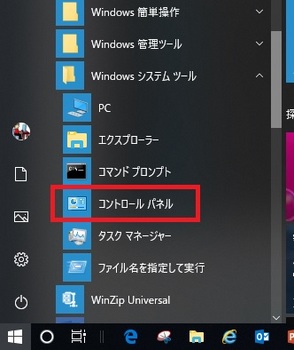
(2) コンピューターの簡単操作を選択
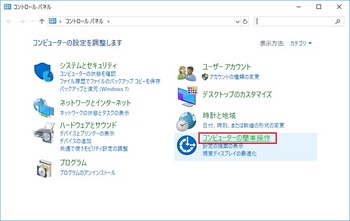
(3) コンピューターの簡単操作センターを選択
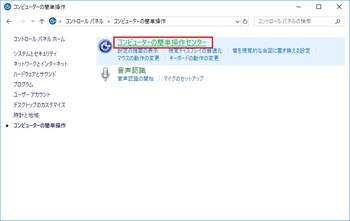
(4) すべての設定を探索しますの下にある「マウスを使いやすくします」を選択
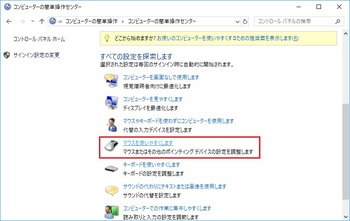
(5) マウスポインターの色とサイズを、別のものに変更します
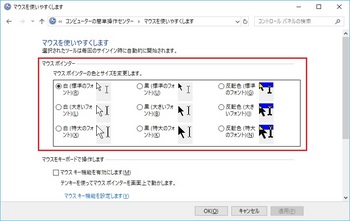
Ctrl キーを押して、マウスポインターの位置を表示する設定
Ctrl キーを押したときに、ポインターの位置を示す円が一時的に表示されるようにする設定です。
(1) [スタート]メニューの [設定] で [デバイス] を選択
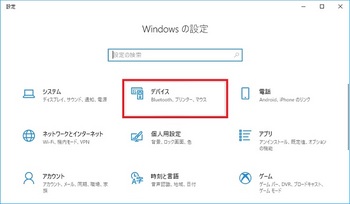
(2) マウスを選択し、関連設定のその他のマウス オプションを選択
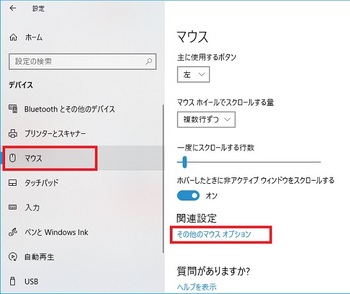
(3) マウスのプロパティで、表示の「Ctrl キーを押すとポインターの位置を表示する」にチェックを入れます
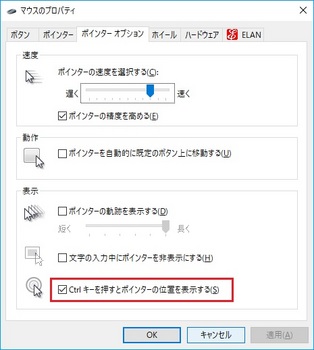
----- 2022-07-28 追記 -----
昨日、本現象が発生する原因についてコメントが寄せられましたが、当方では原因まで把握できていません。
Windows Update の詳細オプションにある、「その他の Microsoft 製品の更新プログラムを受け取る」をオンの状態で最新状態に更新しても発生するようでしたら、Windows をクリーンブートした状態でどうなるかといった確認などが必要と思います。
特定のPCメーカー、機種などで起こるようでしたら、PCメーカーまたは Microsoft サポート窓口のほうまで問い合わせ、確認頂いたほうが良いと思います。
本現象が発生するのは、タッチパネルタイプのPCで、タッチモードとマウスモードが使用可能な機種で、画面表示の倍率が 100% 以外となっている場合などに発生が多く報告されているようです。
現状、原因は不明のため、根本的な対処方法も見つかっていないようです。
マウスポインターが消えてしまい、表示されない現象が発生した場合の暫定の対処方法として、以下のような方法で表示されるようになることがあるようです。
方法1 Word 画面外をクリックして、再度 Word 画面でクリックする
Word 画面以外と思われる個所に移動してクリックしてから、Word 画面内で再度クリックして、表示されるか確認してみる。
この場合、ポインターが表示されていないので、後述の Ctrl キーでマウスポインターの位置を表示するように設定して、位置を確認するようにします。
方法2 マウスの色とサイズを変更してみる
以下の手順で、マウスポインターの色とサイズを別の種類に変えて、ポインターが表示されようになるか確認してみます。
(1) [スタート] メニューで Windows システム ツールのコントロールパネルを選択
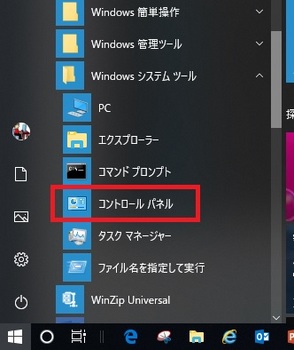
(2) コンピューターの簡単操作を選択
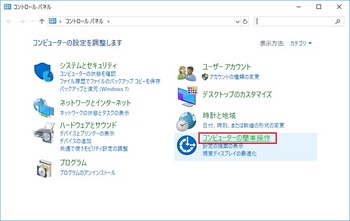
(3) コンピューターの簡単操作センターを選択
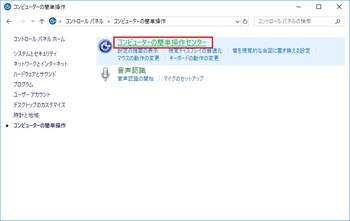
(4) すべての設定を探索しますの下にある「マウスを使いやすくします」を選択
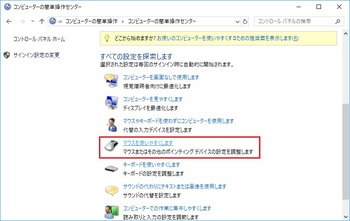
(5) マウスポインターの色とサイズを、別のものに変更します
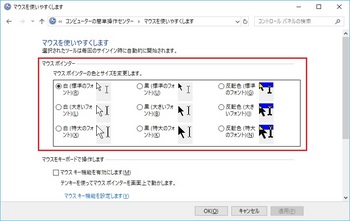
Ctrl キーを押して、マウスポインターの位置を表示する設定
Ctrl キーを押したときに、ポインターの位置を示す円が一時的に表示されるようにする設定です。
(1) [スタート]メニューの [設定] で [デバイス] を選択
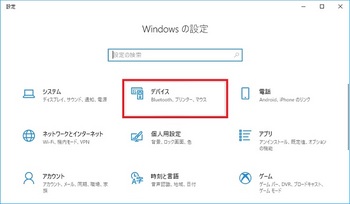
(2) マウスを選択し、関連設定のその他のマウス オプションを選択
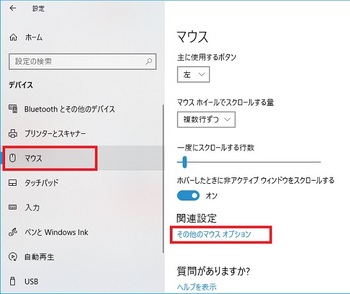
(3) マウスのプロパティで、表示の「Ctrl キーを押すとポインターの位置を表示する」にチェックを入れます
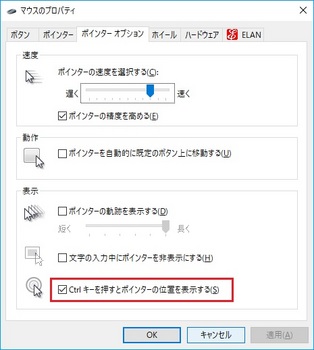
----- 2022-07-28 追記 -----
昨日、本現象が発生する原因についてコメントが寄せられましたが、当方では原因まで把握できていません。
Windows Update の詳細オプションにある、「その他の Microsoft 製品の更新プログラムを受け取る」をオンの状態で最新状態に更新しても発生するようでしたら、Windows をクリーンブートした状態でどうなるかといった確認などが必要と思います。
特定のPCメーカー、機種などで起こるようでしたら、PCメーカーまたは Microsoft サポート窓口のほうまで問い合わせ、確認頂いたほうが良いと思います。




初めまして。
Windows10で同様な現象で復旧方法も全く同じ方法で復旧しています。サイズ変更で復活しますが根本的な原因は何なんでしょうか?私の場合はリモートデスクトップ使用時によく発生します。10台のPCですべて発生していますので困っております。
by Hiro (2022-07-27 20:30)
Hiro さん、コメントを寄せて頂きありがとうございます。
根本的な原因は当方でも把握できていませんので、特定のメーカー、機種で起きるのか、Windows Update のオプション設定の関連など、一度PCメーカーや Microsoft サポートにご確認頂いたほうが良いと思います。
by s-zenba (2022-07-28 15:52)